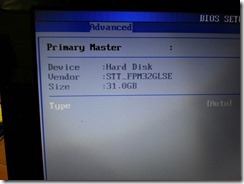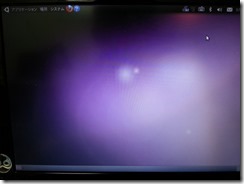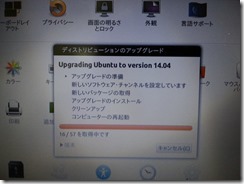以前、Eee s101を譲ってもらいました。
リナックス化予定でASUS Eee s101を譲ってもらった
とりあえず、いただいたS101と我が愛機。
バッテリーを比較してみる。
上が自分のバッテリーで下がいただいたモノ。
光の加減で分かると思いますが、いただいた
バッテリーはパンパンに膨らんでいます。
横から見た標準のバッテリーの厚さ。
膨らんだバッテリー。
いただいたパソコンと、自分のバッテリーを
組み合わせると・・・起動しました。
もらったパソコンはSSDの容量が16Gです。
家のパソコンの32GのSSDと交換です。
気持ちいいほど分解できました。
ちゃんと認識できました。
さて、ここからubuntuをインストールしました。
実は、せっかく32GのSSDに付け替えたのに
破損していて16GのSSDに戻しました。
インストール作業は16GのSSDに
付け替えてからインストールしています。
私は以前にS101用のubuntuを
持っていたのでそれを利用しました。
今回はそれを利用。
インストールは難なく成功。
ここからターミナルを使ってまずubuntu10から
ubuntu12を目差します。
コマンドは
# do-release-upgrade
ubuntu12のアップグレードが済んでから
ubuntu14.04LTSにアップグレード。
アップグレード完了です。
実は、アップグレードにほぼ2日ほどかかっています。
めんどくさがらずに最新版をダウンロードして
CDなりDVDに焼けば良かった。(汗)
ここで最新版の「iso」のイメージファイルを
手に入れる事ができます。
https://www.ubuntulinux.jp/download
本当はubuntuのインストールの状態を
ちくいち写真に撮っていました。
しかし、32GのSSDが破損していたため
やり直しばっかりで力尽きてしましました。
これからはubuntu14.04LTSについて
記事を書いていくつもりです。